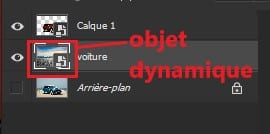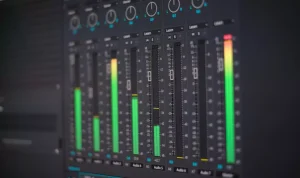Bien souvent, ceux qui débutent dans leur parcours de formation Photoshop à distance ne travaillent pas avec les objets dynamiques. Pourtant, afin d’adopter une méthodologie de travail non destructive, il est plus qu’important d’utiliser ce type d’objets. Soyez sans crainte, même si cela en a l’air, ce n’est pas aussi difficile de les utiliser. On vous dit tout dans cet article.
Qu’est-ce que les objets dynamiques dans Photoshop ?
Pour ne pas mettre la charrue avant les bœufs, définissons tout d’abord le terme objet dynamique. Les objets dynamiques sont comme des poupées russes. En effet, à l’intérieur de ces derniers vous pouvez insérer plusieurs types de calques. Bref, c’est comme travailler avec plusieurs documents Photoshop à l’intérieur de votre fichier.
Quels sont les avantages des objets dynamiques ?
Il est clair que si ce n’était avantageux pour leur méthodologie de travail, les professionnels de la PAO n’auraient jamais favorisé l’utilisation des objets dynamiques. Voyons justement quels sont ces avantages :
1. On évite la détérioration du calque
Vous n’êtes pas sans savoir que chaque transformation effectuée sur un calque pixelisé affecte la qualité de ce dernier. Toutefois, en prenant soin de transformer le calque en objet dynamique, vous n’aurez certainement pas ce problème.
2. Appliquer des filtres dynamiques
Quand vous appliquez un filtre sur objet dynamique, vous retrouvez automatiquement les propriétés du filtre juste en dessous du calque. Du coup, vous pouvez à tout moment les modifier, ce qui n’est pas le cas avec un calque pixélisé. De plus, Photoshop vous propose également un masque de fusion qui vous permet de masquer une partie des pixels du filtre.
3. Modifier en une fois plusieurs instances de l’objet dynamique
Imaginons que votre objet dynamique est une voiture rouge et que vous l’avez dupliqué à plusieurs reprises. En faisant un double clic sur l’une des copies et en modifiant la couleur dans le fichier qui s’ouvre, cela s’appliquera à toutes les copies de l’objet. Bref, c’est magique. 😉
Comment créer un objet dynamique ?
Voilà la question fatidique que l’on attendait tous ! Créer un calque dynamique est loin d’être compliqué. Il suffit de faire un clic droit sur le calque concerné et de choisir « Convertir un objet dynamique » et le tour est joué.
Pour modifier l’objet dynamique suivez ces étapes :
- Double cliquez sur l’objet dynamique pour l’ouvrir.
- Faites vos manipulations sur le fichier qui s’est ouvert et sauvegardez ce dernier pour que les modifications soit prisent en compte.
Vous avez désormais acquis les connaissances nécessaires pour travailler avec les objets dynamiques dans Photoshop.
Nous vous conseillons vivement de les intégrer dans votre méthodologie de travail car ils vous permettront de travailler d’une manière non destructive. N’hésitez pas à vous entrainer et à nous dire, via les commentaires, si cela vous a permis d’augmenter votre efficacité.